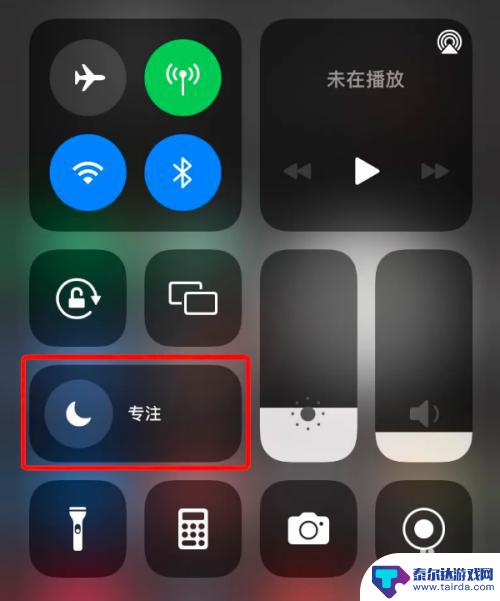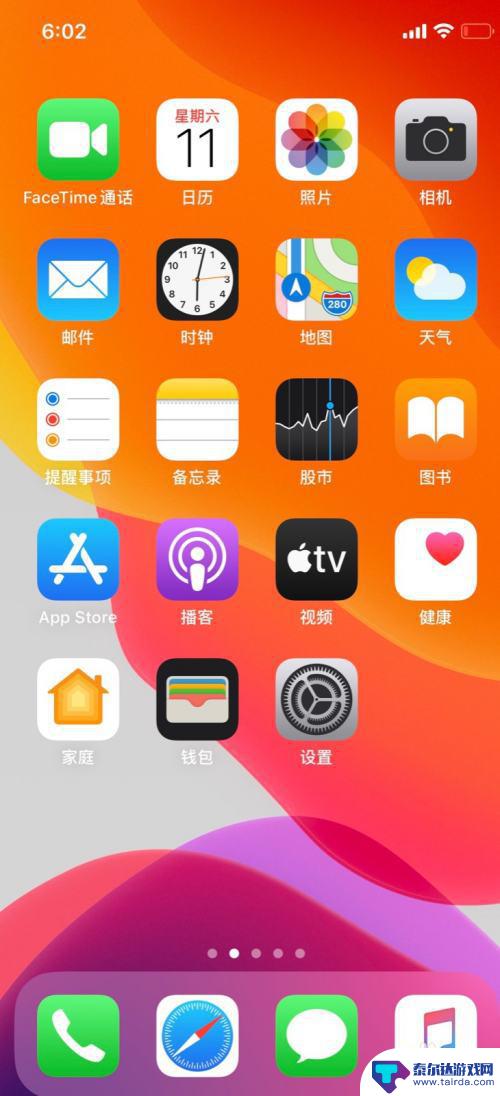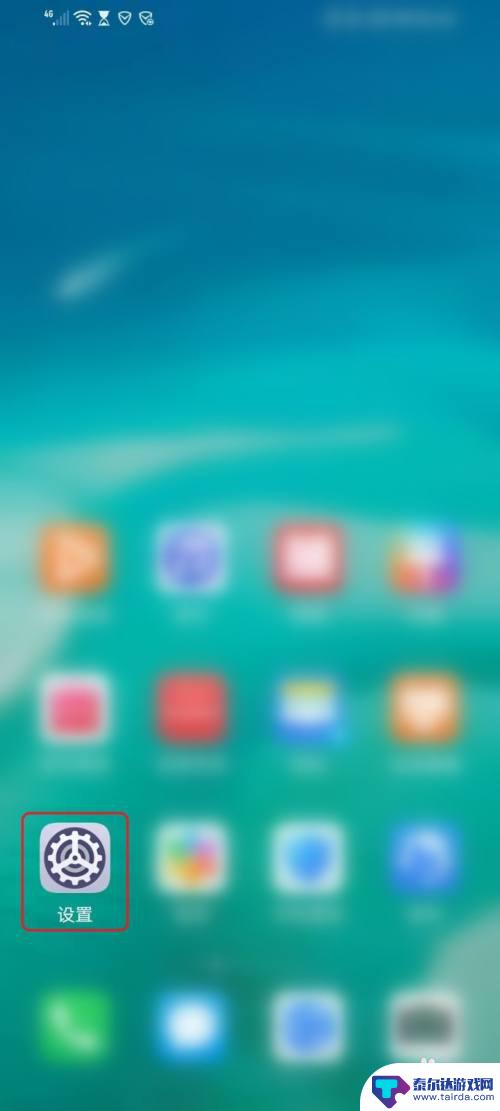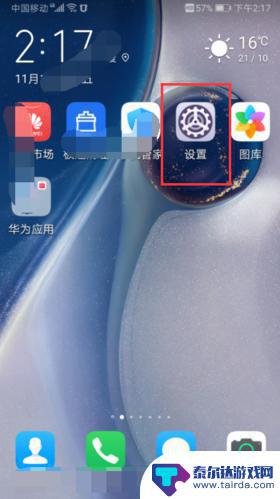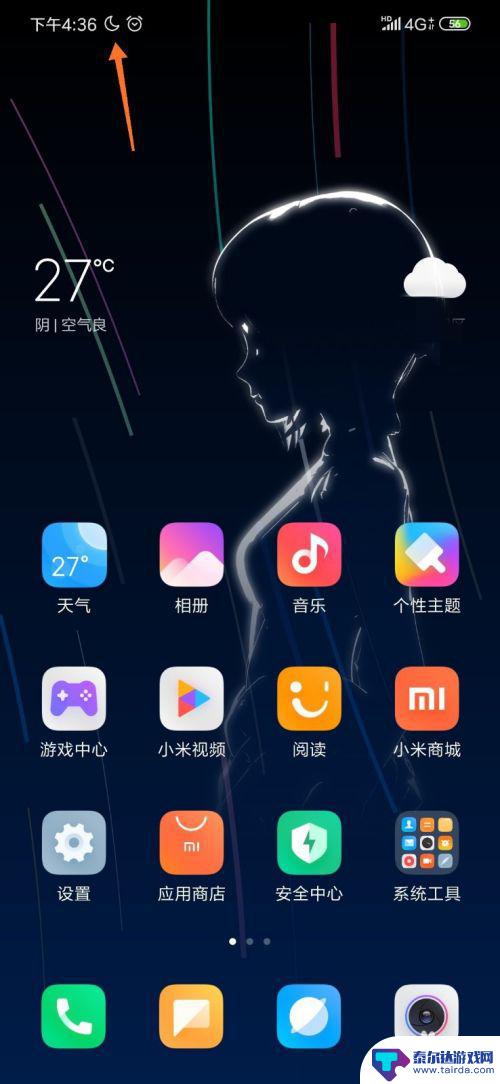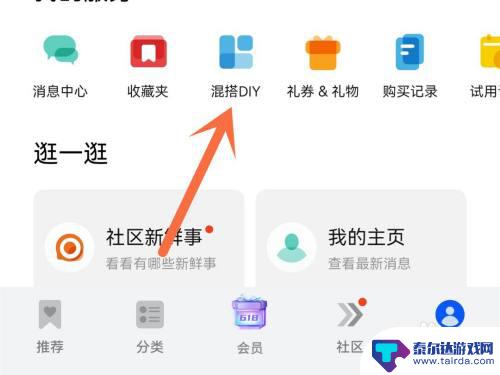苹果手机怎么弄心 苹果手机左上角如何设置爱心图标
苹果手机的个性化设置一直是用户关注的焦点之一,其中就包括了左上角图标的设置,爱心图标作为一种常见的表达爱意的符号,也是许多人希望在手机上展示的图标之一。如何在苹果手机的左上角设置爱心图标呢?这是许多用户想要了解的问题。在本文中我们将为大家介绍如何将爱心图标添加到苹果手机的左上角,并且分享一些相关的技巧和注意事项。无论你是想要展示对他人的爱意,还是纯粹为了个性化设置,本文将为你提供一些有用的信息和指导。让我们一起来探索吧!
苹果手机左上角如何设置爱心图标
具体步骤:
1.打开专注页面
在苹果手机中点击并打开【设置】页面后,点击【专注】,如图所示。
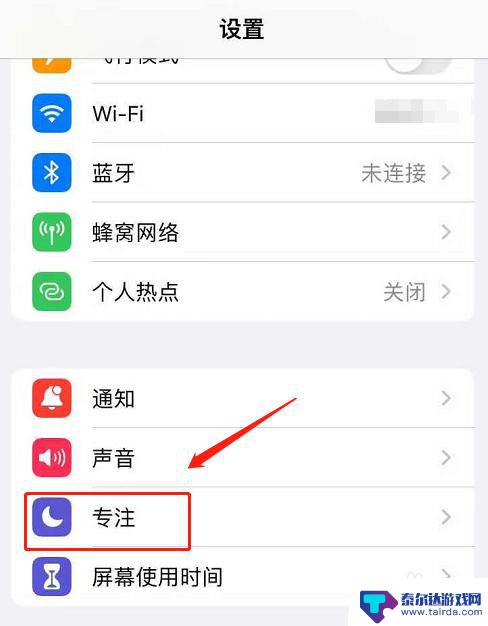
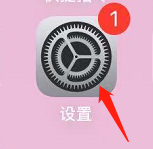
2.添加自定义模式
进入专注页面后,点击右上角的【+】,再点击【自定】,如图所示。
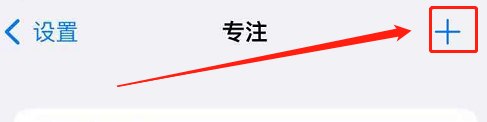
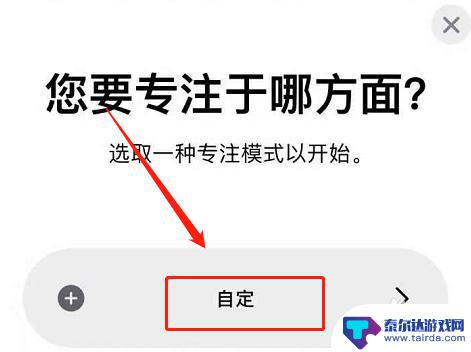
3.设置爱心图标
在上方输入专注模式的名称,然后往下拉。找到一个【爱心】符号,点击【下一步】,如图所示。
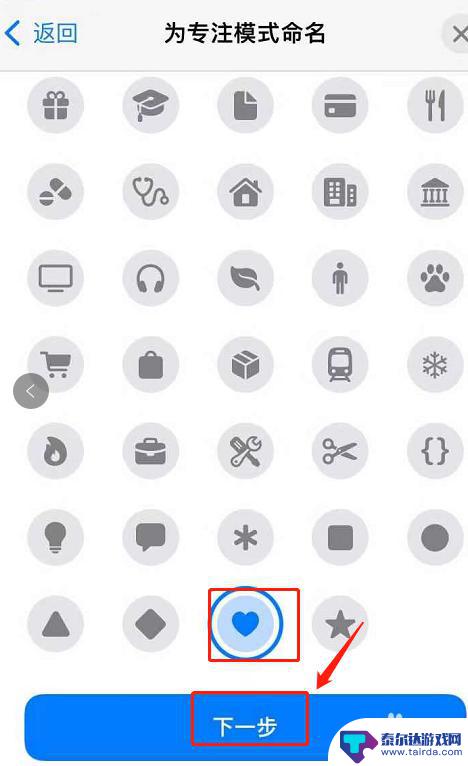
4.设置允许通知的联系人和APP
在【允许的联系人】中,添加另一半的手机号码。在【允许通知的APP】页面中,添加允许收到通知的APP,点击【允许】,如图所示。
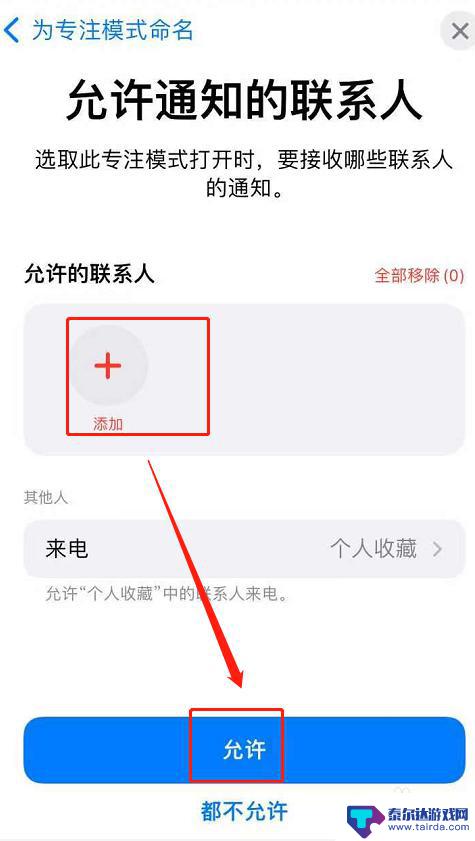
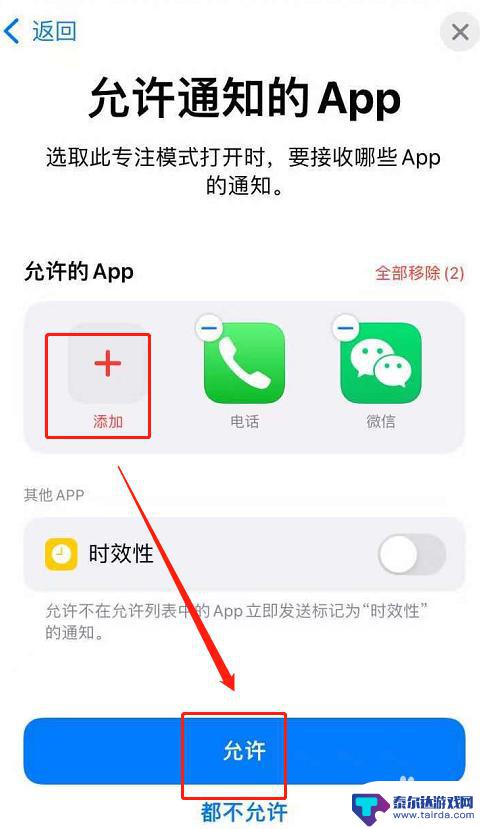
5.打开刚添加的模式
设置完毕后,在页面中。点击【完成】,然后把刚添加的模式开关按钮打开,这时状态栏左上角就多了一个爱心的图标,如图所示。
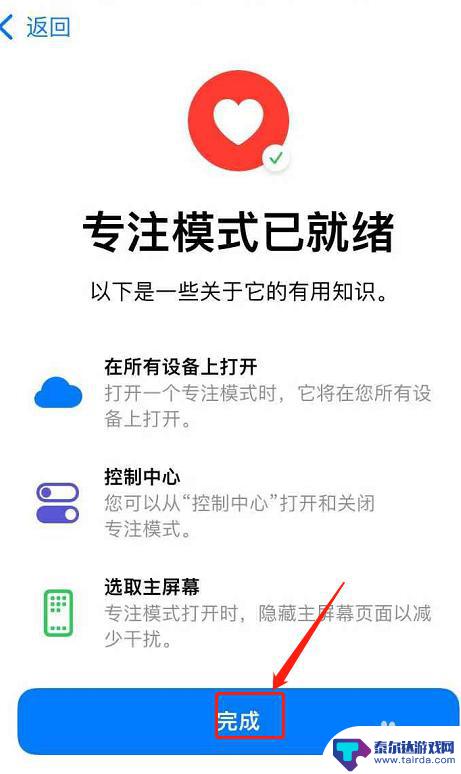

以上就是苹果手机如何解决这个问题的全部内容,如果你也遇到了类似的情况,可以参考我的方法来解决,希望对大家有所帮助。
相关教程
-
苹果手机通知栏如何加爱心 iPhone 状态栏中的爱心图标怎么设置
苹果手机的通知栏是我们日常使用手机时经常会看到的一个界面,而其中的爱心图标更是让人感到温暖和喜悦,但是许多用户可能不清楚如何在iPhone的状态栏中设置这个可爱的爱心图标。今天...
-
怎么设置手机中心图标 苹果手机怎么修改控制中心应用图标位置
手机的控制中心是我们经常使用的功能之一,但是很多人可能不知道如何修改其中的应用图标位置,对于苹果手机用户来说,要修改控制中心中的应用图标位置非常简单。只需要打开设置,进入控制中...
-
怎样去掉手机左上角的图标 怎样去除华为手机左上角应用图标
怎样去掉手机左上角的图标,在当今社会,手机已经成为人们生活中不可或缺的重要工具之一,随着手机应用的日益增多,手机左上角的图标也随之增加,给用户带来了一定的困扰。特别是华为手机用...
-
华为手机三角图标怎么弄出来 华为手机如何设置下面三个图标
华为手机作为一款备受用户喜爱的智能手机品牌,其独特的设计与强大的功能一直以来都备受称赞,在日常使用中我们经常会遇到一些需要设置的问题,比如如何给华为手机添加下方的三个图标。这些...
-
小米手机左上角有个月亮怎么消除 小米手机通知栏多了一个月亮图标怎么去掉
小米手机通知栏中出现了一个月亮图标,这个图标可能是代表了夜间模式或者勿扰模式,如果你想要消除这个月亮图标,可以尝试进入手机的设置,找到对应的功能选项,然后关闭夜间模式或者勿扰模...
-
华为手机自由图形怎么弄 华为手机如何更换自定义图标
华为手机自由图形怎么弄,华为手机的自由图形设置功能让用户能够个性化手机界面,其中最受欢迎的功能之一就是更换自定义图标,通过这一功能,用户可以将手机的图标换成自己喜欢的图片或者设...
-
怎么打开隐藏手机游戏功能 realme真我V13隐藏应用的步骤
在现如今的智能手机市场中,游戏已经成为了人们生活中不可或缺的一部分,而对于一些手机用户来说,隐藏手机游戏功能可以给他们带来更多的乐趣和隐私保护。realme真我V13作为一款备...
-
苹果手机投屏问题 苹果手机投屏电脑方法
近年来随着数字化技术的飞速发展,人们对于电子设备的需求也越来越高,苹果手机作为一款备受欢迎的智能手机品牌,其投屏功能备受用户关注。不少用户在使用苹果手机投屏至电脑时遇到了一些问...
-
手机分屏应用顺序怎么调整 华为手机智慧多窗怎样改变应用顺序
在当今移动互联网时代,手机分屏应用已经成为我们日常生活中必不可少的功能之一,而华为手机的智慧多窗功能更是为用户提供了更加便利的操作体验。随着应用数量的增加,如何调整应用的顺序成...
-
手机录像怎么压缩 怎样压缩手机录制的大视频
现随着手机摄像功能的不断强大,我们可以轻松地用手机录制高清视频,这也带来了一个问题:手机录制的大视频文件占用空间过大,给我们的手机存储带来了压力。为了解决这个问题,我们需要学会...